|
<< Click to Display Table of Contents >> Überblendung anpassen |
  
|
|
<< Click to Display Table of Contents >> Überblendung anpassen |
  
|
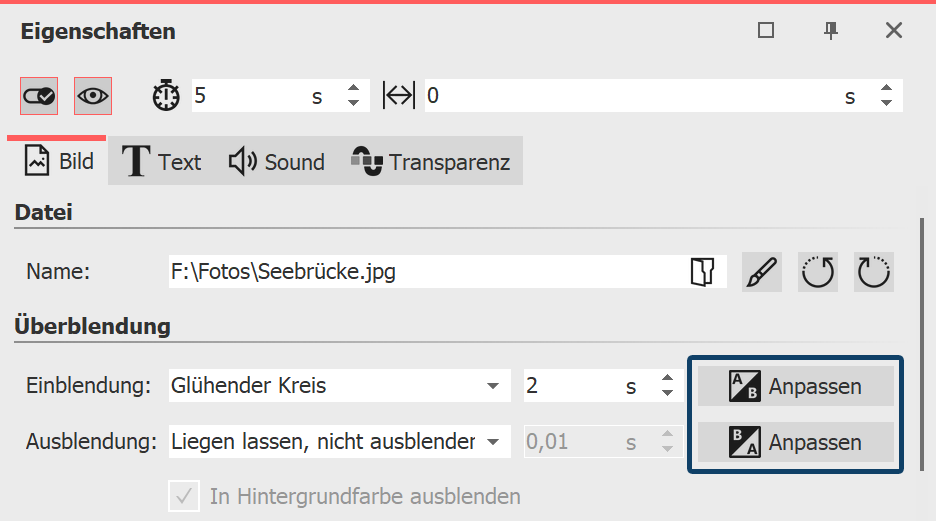 Ein- bzw. Ausblendung anpassen Die Dauer einer Überblendung können Sie direkt in den Eigenschaften ändern. Wollen Sie das Aussehen einer Überblendung nach Ihren Vorstellungen anpassen, klicken Sie im Bereich Eigenschaften auf den Anpassen-Button.
|
VIDEO VISION STAGES Je nach Überblendungstyp stehen ganz unterschiedliche und zusätzliche Einstellungsmöglichkeiten zur Verfügung.
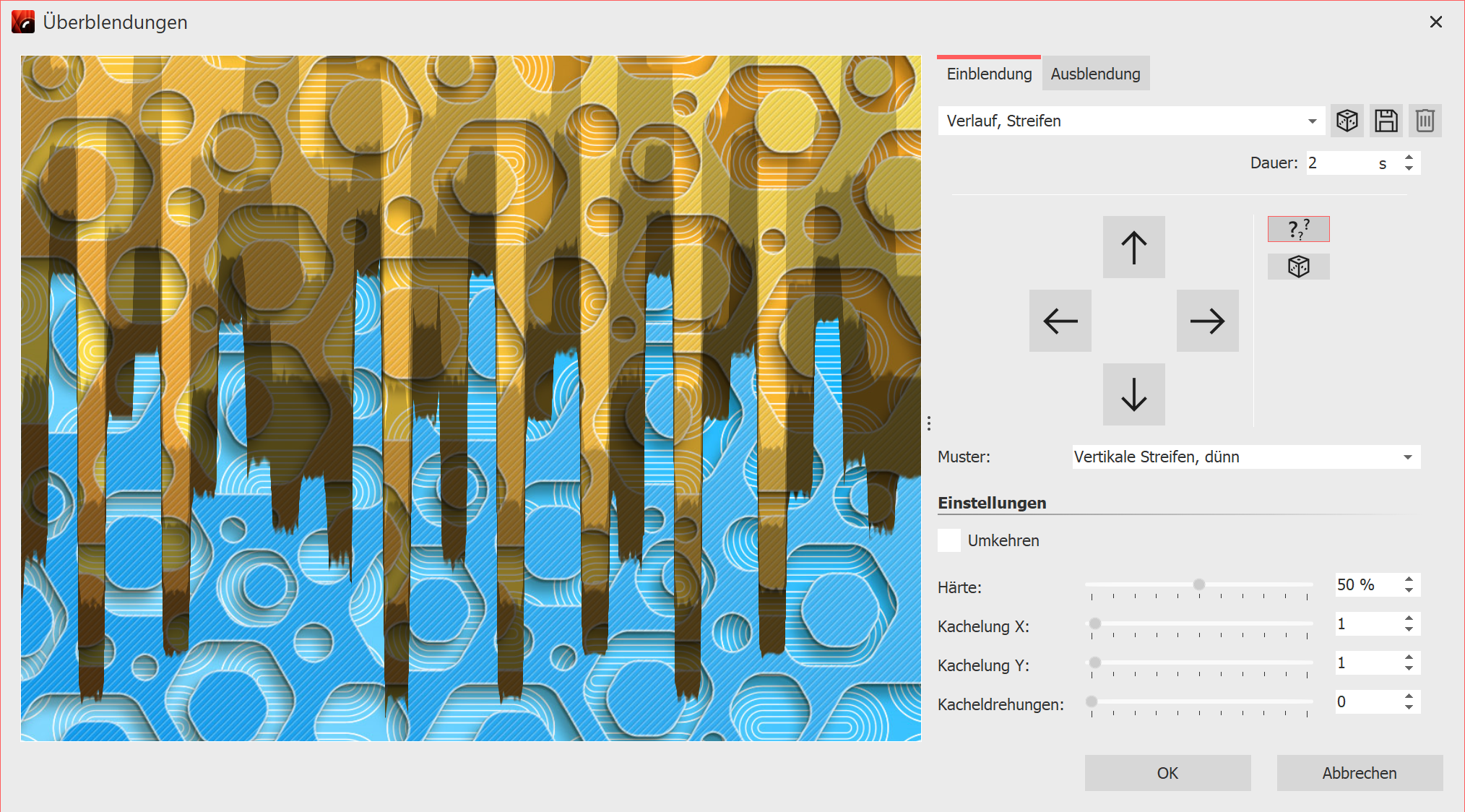 Anpassen einer Überblendung (Video Vision) Wählen Sie mit dem Auswahlmenü aus den vorhandenen Überblendungen. Mit dem Würfel-Symbol können Sie sich eine zufällige Einblendung anzeigen lassen und diese bei Bedarf modifizieren oder weiterwürfeln. |
VIDEO VISION STAGES Selbst erstellte oder angepasste Einblendungen können Sie mit dem Disketten-Symbol speichern. Mehr zum Speichern eigener Ein- und Ausblendungen finden Sie im Abschnitt Überblendung speichern.
|
Einblendung mit Kurve steuern STAGES
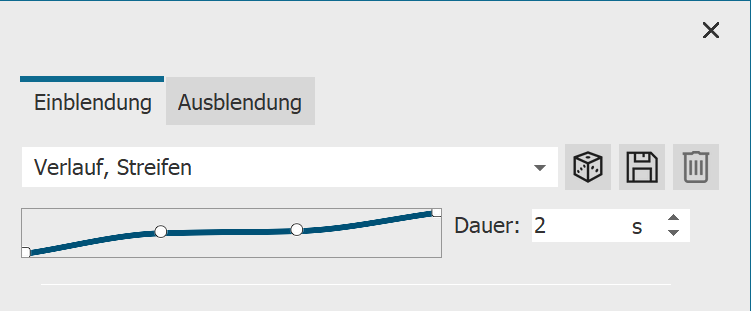 Kurve für Überblendungen (Stages) In Stages kann der Überblendungsverlauf auch via Kurve gesteuert werden. Klicken Sie mit der Maus in das Feld mit der schrägen Linie, um das Überblendungs-Timing zu verändern. |